Extraire l'audio d'une vidéo MKV en ligne
Cependant, si vous souhaitez extraire l'audio d'un fichier MKV et que vous vous demandez comment vous y prendre pour pouvoir l'écouter à partir d'un lecteur de musique ou d'un smartphone, vous êtes au bon endroit.
Grâce à notre outil astucieux, vous pouvez le faire rapidement et facilement. Mieux encore, il est gratuit et ne nécessite pas l'achat d'applications coûteuses, car il fonctionne entièrement en ligne. L'outil fonctionnera sur n'importe quel navigateur à partir de n'importe quel appareil, y compris Mac, Windows, Android et iPhone.
Voici comment...
-
Téléchargez votre vidéo MKV
Rendez-vous sur l'extracteur audio MKV de Clideo et appuyez sur le bouton bleu "Choisir un fichier" au centre de la page. Vous aurez ensuite la possibilité de télécharger un fichier depuis votre appareil personnel.
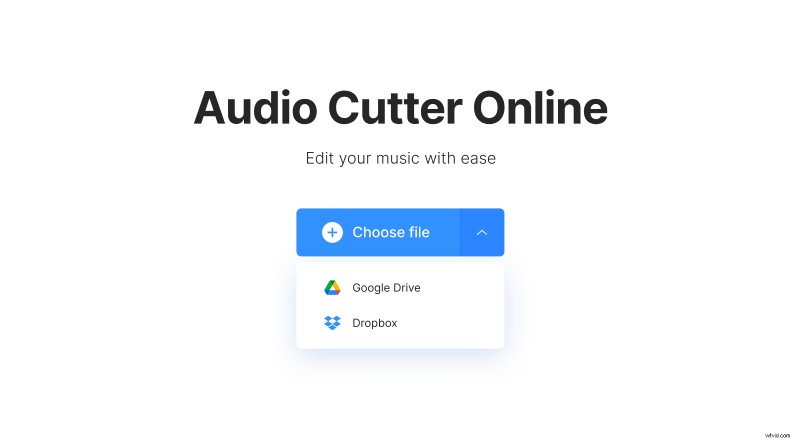
Si vous souhaitez plutôt télécharger votre clip à partir d'un compte de stockage dans le cloud, appuyez sur la flèche vers le bas et un menu déroulant apparaîtra. Sélectionnez l'option Google Drive ou Dropbox.
-
Séparez l'audio du MKV
Une fois votre clip téléchargé, vous serez directement redirigé vers l'éditeur de l'outil. Ici, vous pourrez le réduire en longueur, si nécessaire. Déplacez les curseurs verts dans le lecteur pour sélectionner votre début et votre fin.
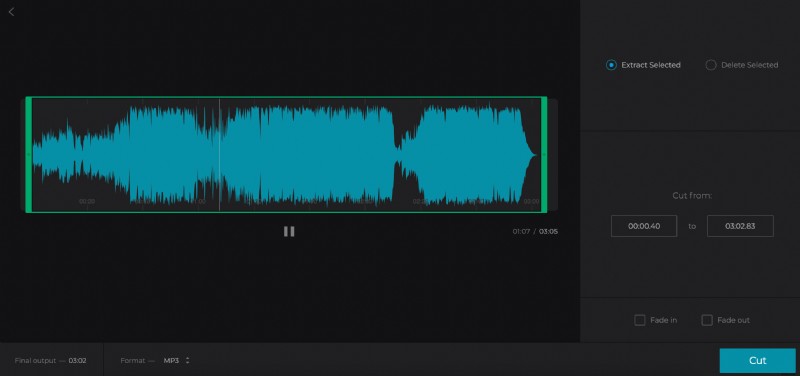
Vous verrez les options "Extraire la sélection" ou "Supprimer la sélection". Le premier signifie que seule une partie de la piste sélectionnée sera conservée, tandis que le second signifie que l'outil découpera l'extrait de la piste et fusionnera le reste.
Ensuite, assurez-vous que vous avez choisi le format préféré. Il y a beaucoup de choix, mais nous recommandons MP3 car c'est le plus universellement compatible.
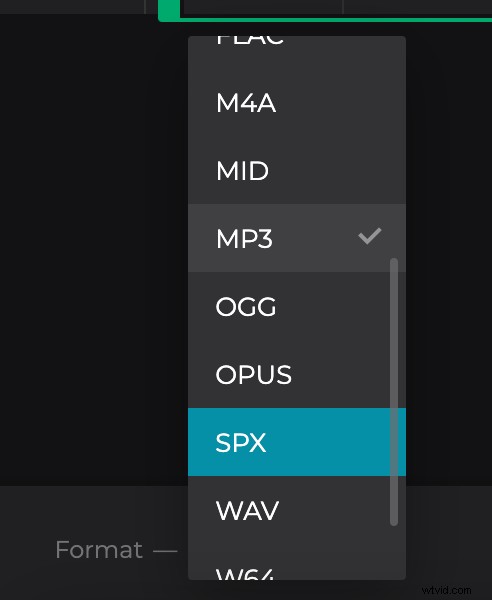
Prévisualisez la piste via le bouton lecture/pause au centre de l'éditeur et si vous êtes satisfait du résultat, appuyez sur le bouton "Couper".
-
Téléchargez votre nouveau fichier audio
Une fois que vous avez terminé l'édition, l'outil commencera à traiter votre nouvelle piste audio. Lorsque cela sera fait, vous aurez la possibilité de le télécharger sur votre appareil ou sur un compte de stockage cloud.
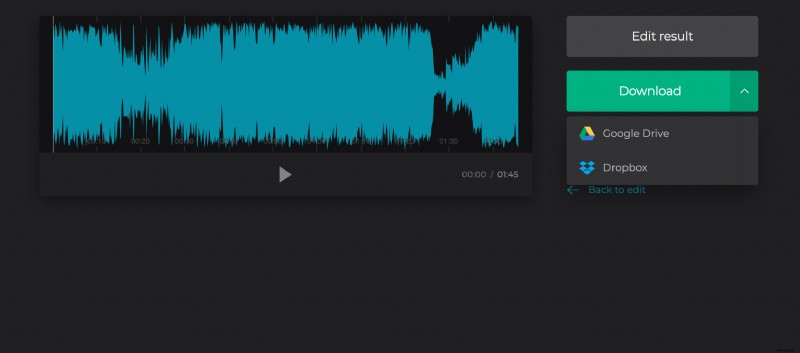
Avant d'appuyer sur le bouton "Télécharger", lisez la piste pour vous assurer qu'elle vous convient et si vous avez fait une erreur, ne vous inquiétez pas. Appuyez simplement sur l'option "Retour à l'édition" et vous serez redirigé vers l'éditeur où vous pourrez apporter d'autres modifications sans recommencer.
